تنظيف نظام التشغيل ويندوز 10 ضروري لضمان سرعة الجهاز وزيادة عمره الافتراضي. مع مرور الوقت، تتراكم الملفات المؤقتة والبرامج غير المستخدمة، مما يقلل من كفاءة النظام. في هذا الدليل، سنقدم لك 8 خطوات بسيطة لتنظيف ويندوز 10 بأمان، مع مراعاة معايير السيو لتحسين ظهور مقالتك على محركات البحث.
الخطوة 1: استخدام أداة تنظيف القرص (Disk Cleanup)
أولى خطوات تنظيف ويندوز 10 هي إزالة الملفات غير الضرورية عبر أداة Disk Cleanup المدمجة:
- افتح قائمة ابدأ، ثم اكتب
cleanmgrواضغط على Enter. - اختر القرص (عادةً
C:\) وانقر على تحليل. - بعد اكتمال التحليل، حدد أنواع الملفات التي تريد حذفها (مثل الملفات المؤقتة، أو ذاكرة التخزين المؤقت للإنترنت).
- اضغط على حذف الملفات وانتظر حتى يكتمل العملية.
الخطوة 2: تفتيت القرص (Defragmentation)
مع مرور الوقت، تتقطع الملفات على القرص الصلب، مما يبطئ الأداء. يمكنك استخدام أداة التفتيت المدمجة:
- افتح لوحة التحكم، ثم ابحث عن إدارة القرص.
- اختر القرص (مثل
C:\) واضغط على تفتيت القرص. - اختر بدء التفتيت واترك الجهاز يعمل حتى اكتمال العملية.
الخطوة 3: فحص الجهاز من البرامج الضارة
استخدم أداة Windows Security لفحص الجهاز من الفيروسات والبرامج الضارة:
- افتح لوحة التحكم، ثم اذهب إلى الأمان.
- اضغط على فحص الفيروسات والبرامج الضارة.
- اختر فحص سريع أو فحص كامل حسب الحاجة.
الخطوة 4: تحديث النظام بانتظام
التحديثات تُصلح الثغرات الأمنية وتُحسّن الأداء:
- افتح الإعدادات (من قائمة ابدأ).
- انتقل إلى التحديث والأمان > Windows Update.
- اضغط على البحث عن تحديثات وقم بتثبيت أي تحديثات متاحة.
الخطوة 5: إزالة البرامج غير المستخدمة
البرامج القديمة تستهلك مساحة القرص وتؤثر على الأداء:
- افتح لوحة التحكم، ثم اختر إضافة أو إزالة البرامج.
- حدد البرامج التي لا تستخدمها واضغط على إزالة.
الخطوة 6: تحسين برامج التشغيل التلقائي
البرامج التي تبدأ تلقائيًا عند التشغيل تستهلك الذاكرة:
- افتح الإعدادات > النظام > الاستهلاك.
- اضغط على البرامج التي تبدأ تلقائيًا.
- قم بتعطيل البرامج غير الضرورية.
الخطوة 7: مسح ذاكرة التخزين المؤقت للبرامج
المتصفحات والتطبيقات تُخزن بيانات مؤقتة:
- لمتصفح Chrome: افتح
chrome://settings/clearBrowserDataواضغط على مسح البيانات. - لمتصفح Firefox: اضغط على التفضيلات > الخصوصية والأمان > ذاكرة التخزين المؤقت.
الخطوة 8: استخدام أدوات خارجية (اختياري)
إذا كنت تريد تنظيف أعمق، استخدم أدوات مثل:
- CCleaner: لإزالة الملفات الزائدة.
- Glary Utilities: لتحسين الأداء وتقليل الملفات المؤقتة.
اتباع هذه الخطوات بانتظام سيُحسن من سرعة جهازك ويجعله أكثر أمانًا. تذكر أن تنظيف ويندوز 10 ليس عملية واحدة، بل روتين دوري. إذا كنت تكتب مقالة حول هذا الموضوع، ركز على استخدام الكلمات المفتاحية مثل “تنظيف ويندوز 10″، “تحسين الأداء”، و”إزالة الملفات المؤقتة” لتحسين ظهور المقال على محركات البحث.
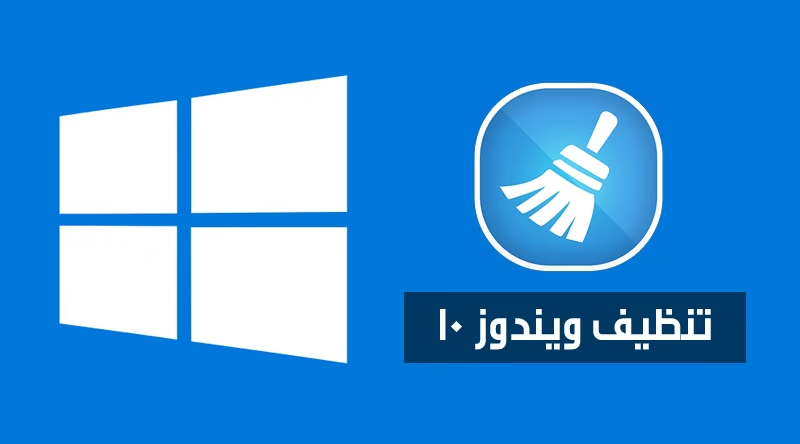








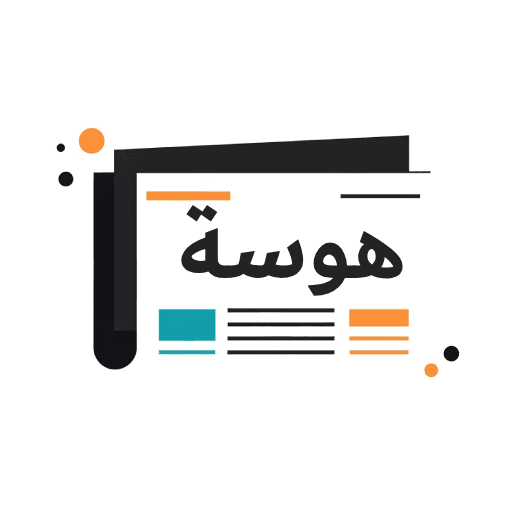
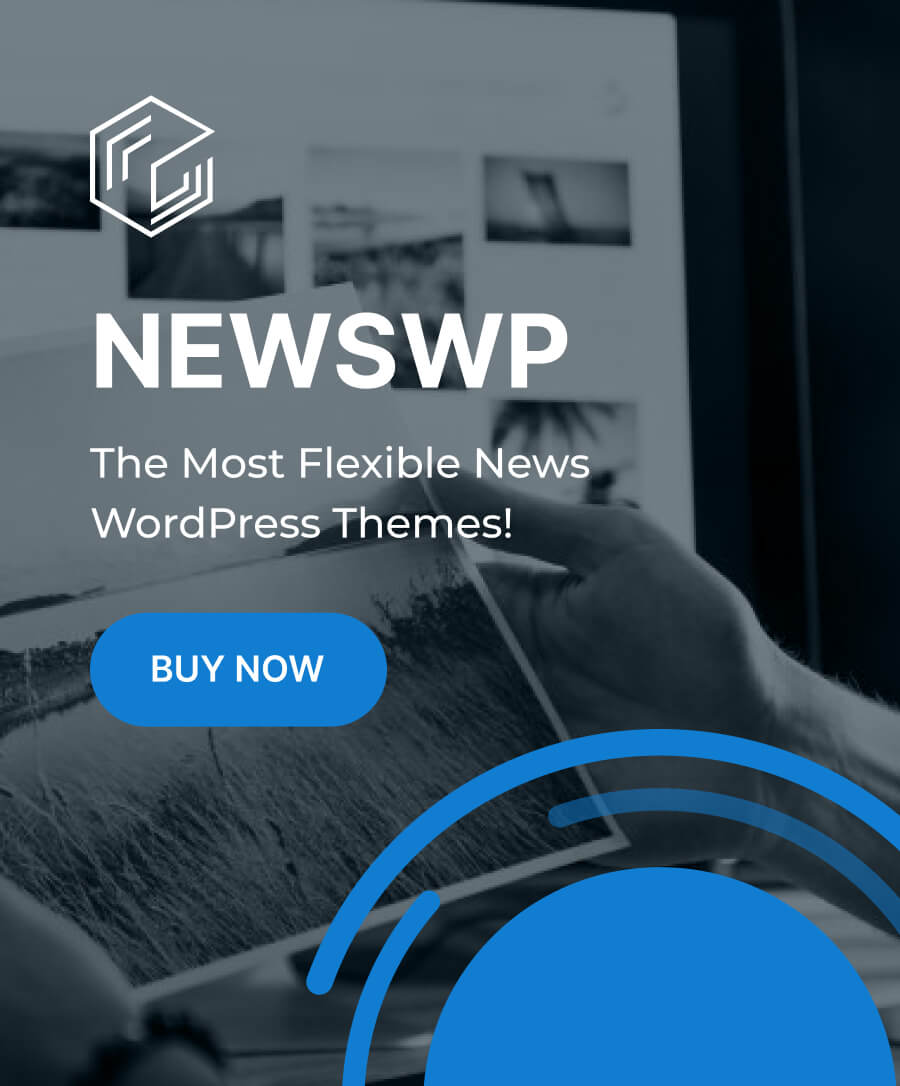



اترك رد